Διαφήμιση
Οι προσαρμοσμένοι ήχοι κλήσης είναι ένας πολύ καλός τρόπος για να εξατομικεύσετε το τηλέφωνό σας. Οι κάτοχοι iPhone μπορούν να αγοράσουν νέους ήχους κλήσης από το iTunes, αλλά αυτά είναι πολλά χρήματα για να δαπανήσουν για κάτι τόσο απλό.
Υπάρχει ένας καλύτερος τρόπος: Γνωρίζατε ότι μπορείτε επίσης να δημιουργήσετε ήχους κλήσης απευθείας στο iPhone σας; Μπορείτε να εγγράψετε οποιονδήποτε ήχο ή να δημιουργήσετε το δικό σας μουσικό αριστούργημα και να το μετατρέψετε σε ήχο κλήσης όλα χρησιμοποιώντας το τηλέφωνο στην τσέπη σας. Είναι εύκολο να τραβήξετε οποιοδήποτε μη προστατευμένο μουσικό κομμάτι που έχετε στη συσκευή σας και να δημιουργήσετε έναν ήχο κλήσης από αυτό.
Τι θα χρειαστείτε
Δεν χρειάζεται να κατεβάσετε ένα ακριβό εφαρμογή μουσικής τρίτου μέρους 8 Εφαρμογές iPhone του Music Maker για δημιουργία μουσικής οπουδήποτεΧρειάζεστε μια εφαρμογή δημιουργίας μουσικής για το iPhone σας; Αυτές οι εφαρμογές παραγωγής μουσικής iOS σάς επιτρέπουν να δημιουργείτε μελωδίες οπουδήποτε. Διαβάστε περισσότερα
για να δημιουργήσετε ήχους κλήσης στο iPhone σας. Μπορείτε να χρησιμοποιήσετε το GarageBand της Apple, το οποίο διατίθεται δωρεάν από το App Store. Λειτουργεί σε οποιοδήποτε iPhone ή iPad με iOS 11 ή μεταγενέστερη έκδοση. Για να ελέγξετε ποια έκδοση του iOS έχετε στη συσκευή σας, μεταβείτε στο Ρυθμίσεις εφαρμογή, πατήστε Γενικόςκαι επιλέξτε Αναβάθμιση λογισμικού.Είναι απλό να αποθηκεύσετε το κομμάτι GarageBand που δημιουργήσατε στο iCloud. Στη συνέχεια, μπορείτε να το ανοίξετε σε οποιοδήποτε άλλο iPhone, iPad ή ακόμα και στην έκδοση GarageBand για Mac.
Το GarageBand είναι ένα ισχυρό sequencer μουσικής πολλαπλών τραγουδιών που μπορείτε να χρησιμοποιήσετε για να δημιουργήσετε τραγούδια με επαγγελματικό ήχο. Με αυτό το σεμινάριο, ωστόσο, θα τραβήξετε ένα υπάρχον μουσικό κομμάτι και θα το μετατρέψετε σε ήχο κλήσης. Όλα συμβαίνουν ακριβώς στο iPhone σας - δεν απαιτείται υπολογιστής. Ας αρχίσουμε.
Κατεβάστε: GarageBand για iOS | Μακ (Ελεύθερος)
Βήμα 1: Δημιουργήστε ένα έργο GarageBand
Πατήστε το εικονίδιο GarageBand στο τηλέφωνό σας για να το ανοίξετε. Εάν έχετε χρησιμοποιήσει την εφαρμογή στο παρελθόν, θα δείτε μια λίστα έργων που έχετε ήδη κάνει. Ο ήχος κλήσης πρέπει να είναι στο δικό του έργο, οπότε για να δημιουργήσετε ένα νέο, πατήστε το Συν κουμπί στην επάνω δεξιά γωνία και, στη συνέχεια, επιλέξτε το Κομμάτια αυτί.
Τώρα μπορείτε να σύρετε προς τα πλάγια για να επιλέξετε ανάμεσα σε οποιοδήποτε από τα ενσωματωμένα όργανα, τη βιβλιοθήκη ήχων (η οποία περιλαμβάνει ήχους και βρόχους με προ-εγγραφή) και τη συσκευή εγγραφής ήχου. Για να εισαγάγετε ένα υπάρχον τραγούδι στο νέο σας έργο, επιλέξτε Συσκευή εγγραφής ήχου πατώντας πάνω του.

Η οθόνη εγγραφής ήχου έχει ρυθμιστεί για εγγραφή ήχων, οι οποίοι μπορούν να είναι ένας διασκεδαστικός τρόπος δημιουργίας νέων ήχων κλήσης. Αλλά αν θέλετε να μετατρέψετε ένα υπάρχον κομμάτι μουσικής σε ήχο κλήσης, δεν θα χρειαστείτε κανένα από αυτά τα φανταχτερά στοιχεία ελέγχου.
Αντ 'αυτού, πατήστε το τρίτο εικονίδιο από τα αριστερά στο επάνω μέρος της οθόνης (φαίνεται παρακάτω με ένα βέλος) για να μεταβείτε στην κύρια οθόνη επεξεργασίας.

Βήμα 2: Εισαγωγή μουσικής
Το GarageBand μπορεί να εισαγάγει οποιοδήποτε μουσικό κομμάτι που δεν προστατεύεται στο iPhone σας. Μπορεί επίσης να το κάνει αυτό για κομμάτια σε μέρη στα οποία μπορεί να έχει πρόσβαση το iPhone σας, όπως για παράδειγμα ο λογαριασμός σας iCloud ή Dropbox.
Η μη προστατευμένη μουσική είναι μουσική που δεν έχει συνημμένο DRM (Διαχείριση ψηφιακών δικαιωμάτων). Τα τραγούδια που λαμβάνονται από το iTunes είναι συνήθως εκτός ορίου, αν και έχουμε δείξει πώς μπορείτε μετατρέψτε τη μουσική σας iTunes σε ήχους κλήσης Πώς να δημιουργήσετε ή να εισαγάγετε δωρεάν ήχους κλήσης iPhone με το iTunesΜπορείτε να αγοράσετε ήχους κλήσης μέσω του iTunes ή μπορείτε να δημιουργήσετε ή να εισαγάγετε τις δικές σας ειδοποιήσεις δωρεάν με αυτόν τον οδηγό. Διαβάστε περισσότερα στην επιφάνεια εργασίας σας. Ωστόσο, υπάρχουν πολλά άλλα μέρη για λήψη μουσικής, συμπεριλαμβανομένων πολλών δωρεάν.
Για να εισαγάγετε ένα τραγούδι, κάντε κλικ στο εικονίδιο βρόχου (δεύτερο από δεξιά) στο επάνω μέρος της κύριας οθόνης επεξεργασίας GarageBand.

Παρακέντηση Αρχεία, τότε Αναζητήστε αντικείμενα από την εφαρμογή Files για να δείτε όλα τα αρχεία μουσικής που έχει αποθηκεύσει το iPhone σας. Παρακάτω μπορείτε να δείτε ένα κομμάτι που κατεβάσαμε από το Δωρεάν Μουσικό Αρχείο και αποθηκεύτηκε στο iCloud. Αν πατήσετε ένα αρχείο θα το αντιγράψετε στο τηλέφωνό σας.
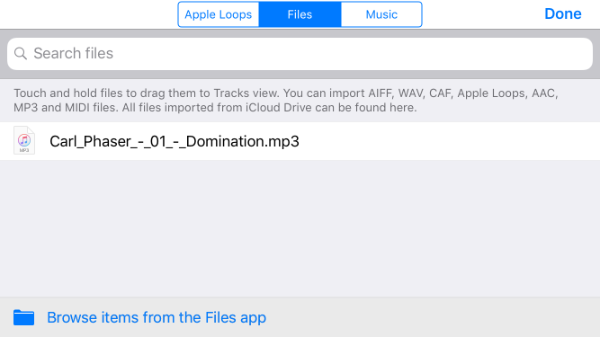
Μετά τη λήψη του επιλεγμένου αρχείου στο iPhone σας, θα μεταφερθείτε ξανά στο Αρχεία αυτί. Στη συνέχεια, πατήστε το δάχτυλό σας στο τραγούδι που θέλετε να χρησιμοποιήσετε ως ήχο κλήσης, κρατήστε το και, στη συνέχεια, σύρετέ το προς τα πάνω προς την κορυφή της οθόνης. Η λίστα των αρχείων θα κρυφτεί, ώστε να μπορείτε να αφήσετε το τραγούδι στον κύριο επεξεργαστή, όπως αυτό:

Μπορείτε να ακούσετε τη μουσική που εισαγάγατε πατώντας το Παίζω κουμπί στο επάνω μέρος της οθόνης. Εάν θέλετε απλώς να μετατρέψετε αυτό το κομμάτι σε ήχο κλήσης χωρίς να κάνετε αλλαγές, τότε έχετε σχεδόν τελειώσει!
Βήμα 3: Εξαγωγή του ήχου κλήσης
Προτού μπορέσετε να μετατρέψετε τη μουσική σε ήχο κλήσης, πρέπει να επιστρέψετε στη λίστα έργων. Πατήστε το εικονίδιο τριγώνου προς τα κάτω στην επάνω αριστερή γωνία και μετά πατήστε Τα τραγούδια μου. Το GarageBand θα σας μεταφέρει στη λίστα έργων, όπου θα εμφανιστεί το νέο σας τραγούδι Το τραγούδι μου. Εάν θέλετε να αλλάξετε το όνομά του, πατήστε παρατεταμένα για να εμφανιστεί το μενού παραθύρου και επιλέξτε Μετονομάζω.
Όταν είστε έτοιμοι να μετατρέψετε το μουσικό σας κομμάτι σε ήχο κλήσης, θα χρειαστείτε ξανά το μενού με βάση τα συμφραζόμενα. Πατήστε παρατεταμένα το έργο σας, επιλέξτε Μερίδιο από το αναδυόμενο μενού και, στη συνέχεια, επιλέξτε Ηχος ΚΛΗΣΗΣ.
Μπορείτε να αλλάξετε ξανά το όνομα του ήχου κλήσης εδώ αν θέλετε. αλλιώς απλώς πατήστε Εξαγωγή. Θα χρειαστούν λίγα δευτερόλεπτα για να δουλέψει η GarageBand η μαγεία της, τότε θα δείτε μια οθόνη σαν αυτή:
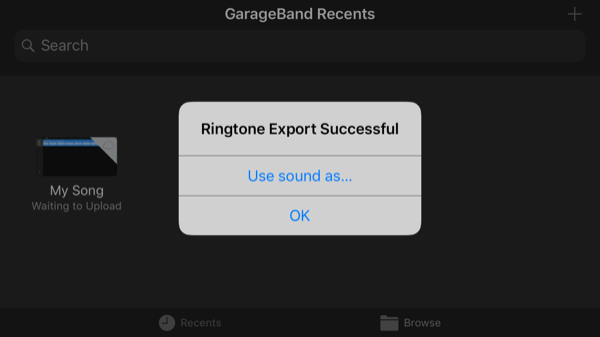
Τώρα μπορείτε είτε να πατήσετε Εντάξει για να επιστρέψετε στη λίστα έργων, ή Χρησιμοποιήστε τον ήχο ως για να χρησιμοποιήσετε τον ήχο κλήσης αμέσως. Αυτό θα σας δώσει τρεις επιλογές:
- Τυπικός ήχος κλήσης: Αυτό θα ορίσει το τραγούδι ως τον κανονικό ήχο κλήσης.
- Τυπικός τόνος κειμένου: Κάνει την αναπαραγωγή αυτού του τραγουδιού κάθε φορά που λαμβάνετε ένα μήνυμα κειμένου.
- Ανάθεση σε επαφή: Αυτή η επιλογή σάς επιτρέπει να αντιστοιχίσετε το τραγούδι ως ήχο κλήσης για μια συγκεκριμένη επαφή στο βιβλίο διευθύνσεών σας.
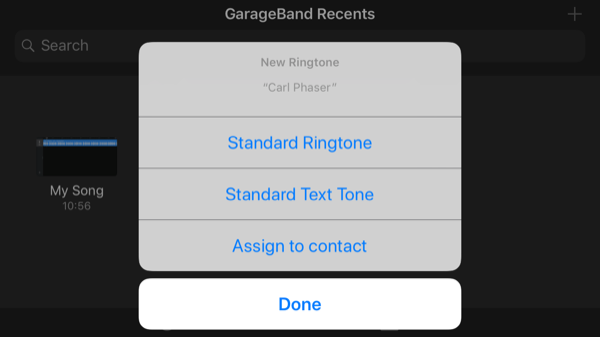
Πώς να αλλάξετε ήχους κλήσης στο iPhone
Εάν δεν εκχωρήσετε τον νέο σας ήχο κλήσης από το GarageBand, μπορείτε να τον ορίσετε ανά πάσα στιγμή. Προχωρήστε στο Ρυθμίσεις εφαρμογή, επιλέξτε Ακούγεταικαι μετά πατήστε Ηχος ΚΛΗΣΗΣ. Οι προσαρμοσμένοι ήχοι κλήσης σας θα εμφανίζονται στην κορυφή της λίστας, πάνω από όλους τους τυπικούς που συνοδεύουν το τηλέφωνό σας.
Εάν θέλετε να χρησιμοποιήσετε τον ήχο κλήσης για έναν συγκεκριμένο φίλο ή μέλος της οικογένειας, μπορείτε να επιλέξετε αυτό το άτομο στο Επαφές εφαρμογή, πατήστε Επεξεργασίακαι μετά επιλέξτε Ηχος ΚΛΗΣΗΣ ή Τόνος κειμένου για να χρησιμοποιήσετε το νέο σας αριστούργημα.
Εξαιρετικά εξατομικευμένοι ήχοι κλήσης
Το GarageBand είναι μια πραγματικά ισχυρή εφαρμογή δημιουργίας μουσικής. Δεν περιορίζεστε στη χρήση υπαρχόντων μουσικών κομματιών. μπορείτε να συνθέσετε το δικό σας χρησιμοποιώντας τα ενσωματωμένα όργανα. Μπορείτε επίσης να εγγράψετε ήχους ή μουσική μέσω του μικροφώνου του iPhone σας.
Αυτός είναι ένας εξαιρετικός τρόπος δημιουργίας εξαιρετικά εξατομικευμένων ήχων κλήσης για μεμονωμένες επαφές. Για παράδειγμα, μπορείτε να ηχογραφήσετε κάποιον που τραγουδά ή να λέει το όνομά του και να το χρησιμοποιείτε ως ήχος κλήσης για αυτό το άτομο.
Οι δυνατότητες είναι σχεδόν ατελείωτες, που σημαίνει ότι έχετε μια ατελείωτη προσφορά μοναδικών και δωρεάν ήχων κλήσης.
Εάν δεν θέλετε να ασχοληθείτε με αυτό, ρίξτε μια ματιά οι καλύτεροι ιστότοποι λήψης ήχου κλήσης Λάβετε δωρεάν ήχους κλήσης για το iPhone με αυτούς τους ιστότοπουςΘέλετε να κατεβάσετε δωρεάν ήχους κλήσης για iPhone; Δεν χρειάζεται να ψάξετε σκληρά, γιατί αυτοί οι ιστότοποι έχουν τεράστιες συλλογές για να προσφέρουν. Διαβάστε περισσότερα αντι αυτου. Και μην ξεχνάτε ότι η ρύθμιση ενός νέου ήχου κλήσης είναι μόνο μία τα σημαντικά τσιμπήματα iPhone που πρέπει να κάνετε. Εάν είστε χρήστης Android που θέλετε να προσαρμόσετε τον ήχο κλήσης σας, ανατρέξτε σε αυτόν τον οδηγό πώς να εγκαταστήσετε προσαρμοσμένους ήχους κλήσης στο τηλέφωνό σας.
Ο Hamish είναι ανεξάρτητος συγγραφέας, λάτρης της δια βίου τεχνολογίας και επιβεβαιωμένος nerd. Εργάστηκε στα τμήματα πληροφορικής πολλών πολυεθνικών προτού τελικά απολύσει το αφεντικό του και το πήγε μόνο του.